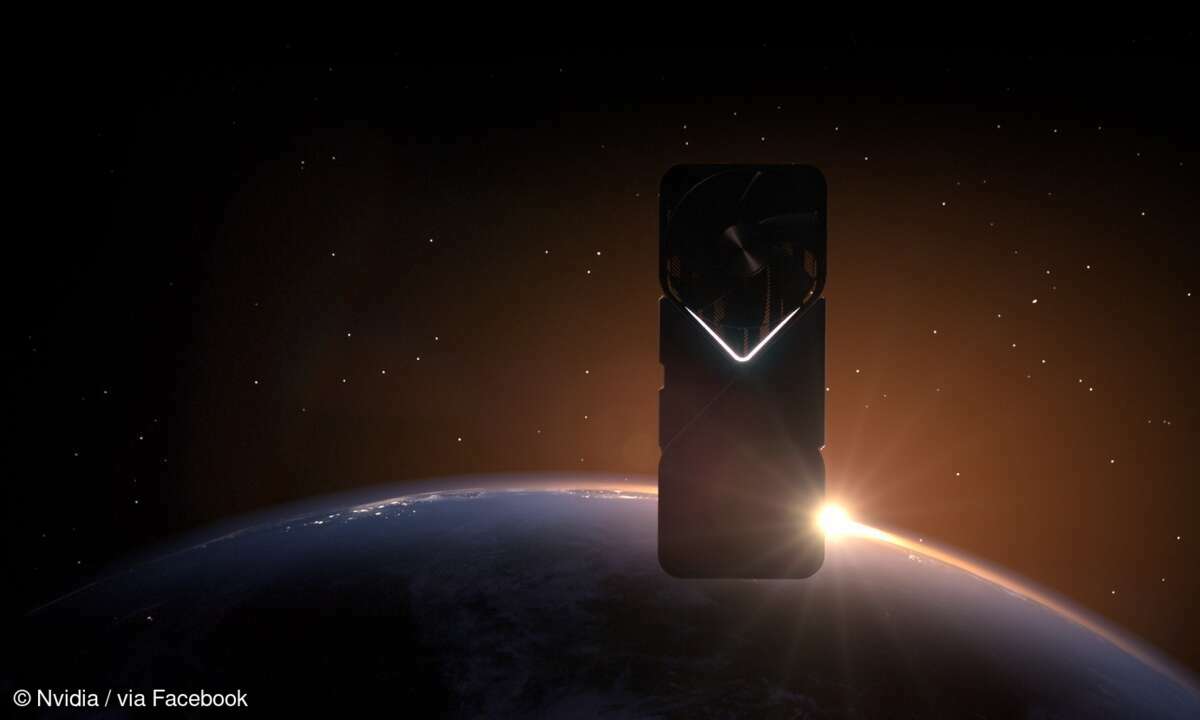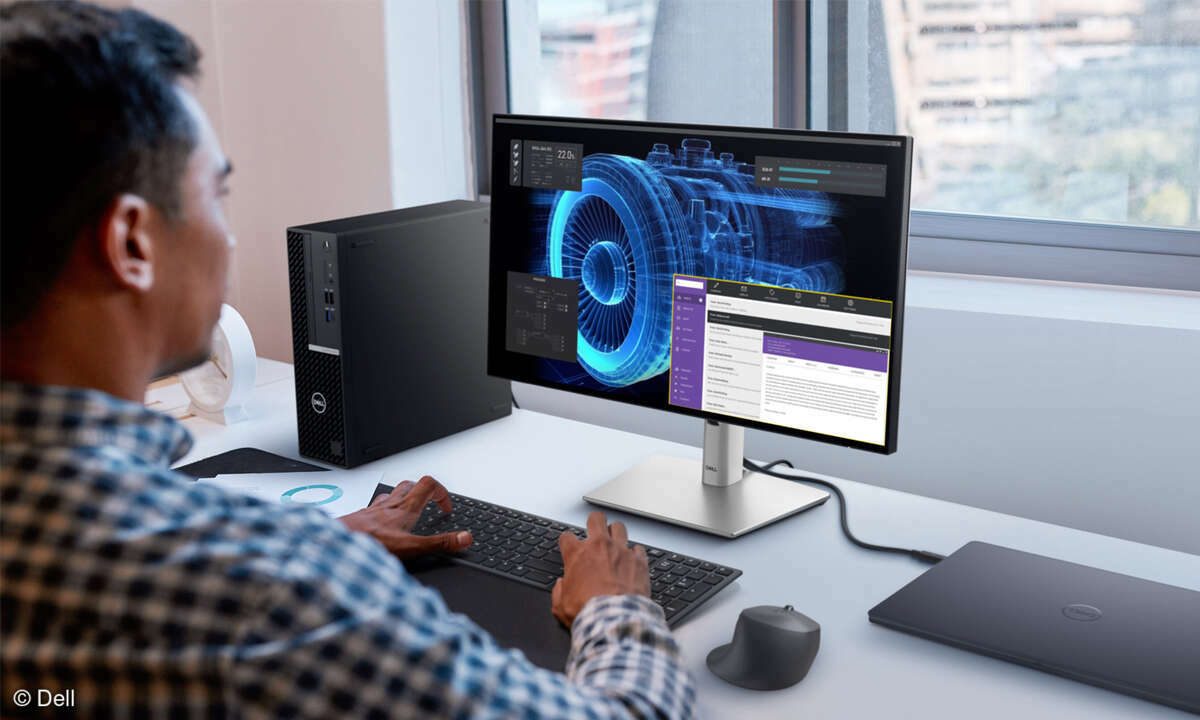Neue CPU: Wann lohnt sich ein Upgrade?
Als zentrale Schnittstelle kommt dem Prozessor beim Rechner eine besondere Aufgabe zu. Grund genug, sie stets aktuell zu halten. Doch wann lohnt sich die Investition in ein CPU-Upgrade?

Wenn das System trotz allen Optimierungspotenzials immer langsamer wird, könnte es Zeit für eine neue CPU sein. Doch bei der Investition in ein Prozessor-Upgrade gibt es ein paar Dinge zu beachten. Denn nicht nur lassen sich nicht alle Geräte problemlos aufrüsten. Auch die Kompatibilität mit de...
Wenn das System trotz allen Optimierungspotenzials immer langsamer wird, könnte es Zeit für eine neue CPU sein. Doch bei der Investition in ein Prozessor-Upgrade gibt es ein paar Dinge zu beachten. Denn nicht nur lassen sich nicht alle Geräte problemlos aufrüsten. Auch die Kompatibilität mit dem Mainboard spielt eine Rolle.
Wir wollen im Folgenden klären, wann sich das Aufrüsten der CPU wirklich lohnt, welche anderen Alternativen Sie haben und welche Fragen Sie sich vor dem Kauf eines neuen Prozessors stellen sollten.
Kann man den Prozessor aufrüsten?
Die Frage, ob ein Prozessor-Upgrade für Ihr System überhaupt in Frage kommt, lässt sich für Desktop-PCs in den meisten Fällen mit einem "Ja" beantworten. Solange es sich um die üblichen Formfaktoren handelt und Sie nicht auf besondere Prebuilt-Systeme zurückgreifen, lässt sich ein CPU-Upgrade mit etwas handwerklichem Geschick bewerkstelligen.
Laptop-Nutzer*Innen haben hier hingegen deutlich schlechtere Karten. Während sich Bauteile wie SSDs oft leichter austauschen lassen, ist ein CPU-Wechsel hier entweder nicht oder nur mit sehr breitem Vorwissen möglich. Modulare Laptops wie etwa von "Framework" sind noch immer die große Ausnahme.
Wann macht ein Prozessor-Upgrade Sinn?
Ob ein CPU-Upgrade für Ihr System Sinn macht, lässt sich in zwei Fragen aufteilen, die Sie nacheinander beantworten sollten: Handelt es sich bei der CPU um das "Bottleneck", also das ausbremsende Bauteil, des Systems? Und erhalte ich durch das Upgrade ein Leistungsplus, dass den Aufwand rechtfertigt?
Handelt es sich bei der CPU um das "Bottleneck" des Systems?
Bevor Sie Geld in die Hand nehmen und in ein CPU-Upgrade investieren, sollten Sie zuerst herausfinden, ob Ihr System überhaupt durch einen alten oder zu schwachen Prozessor und nicht durch ein anderes Bauteil ausgebremst wird. Denn in vielen Fällen kann es auch der Arbeitsspeicher oder die Grafikkarte sein, die eine Aufwertung nötig haben.
Ein limitierender Faktor ist gerade bei älteren Systemen häufig, dass anstelle einer SSD noch immer nur eine HDD verbaut ist. Die Investition in eine SSD ist hier meist der günstigere, einfachere und sinnvollere Schritt.
Eine schnelle Übersicht über die Auslastung der Komponenten kann der Windows Task-Manager bieten. Kommt der Rechner an seine Grenzen, öffnen wir diesen mit der Tastenkombination [Strg], [Shift] und [Esc]. Im Reiter "Leistung" wird uns dann die Auslastung einzelner Komponenten wie CPU, GPU oder Arbeitsspeicher präsentiert. Detailliertere Informationen kann auch Tuning-Software wie der MSI Afterburner bieten, über den wir weiterführende Informationen über unser System erhalten.
Wenn GPU und Arbeitsspeicher hier niedrige Werte anzeigen, während die CPU jenseits der 85 bis 90 Prozent arbeitet, kann ein Upgrade des Prozessors sinnvoll sein.
Allerdings kann der CPU-Wert auch aufs Glatteis führen. Denn hier wird die gesamte Auslastung der CPU über alle Kerne hinweg angezeigt. Aufgaben, die nur einen einzelnen Kern stark beanspruchen, können die CPU an ihre Grenzen bringen, während der Wert sich noch immer im niedrigen zweistelligen Bereich befindet.
Erhalte ich durch das Upgrade ein Leistungsplus, das den Aufwand rechtfertigt?
Nachdem wir die CPU als "Bottleneck" unserer Systems ausgemacht haben, gilt es, ein Produkt mit echtem Mehrwert zu finden. Kleinere Leistungsverbesserungen rechtfertigen üblicherweise nicht den doch recht großen Aufwand, den wir mit dem Austausch des Prozessors haben. Als ein sinnvolles Upgrade, dass auch für längere Zukunft ausreichende Leistung sicherstellt, erachten wir CPU-Modelle, die entweder die Kernzahl verdoppeln oder mindestens eine, wenn nicht zwei Generationen neuer sind als das aktuelle Modell.
Welchen Prozessor sollte ich zum Aufrüsten kaufen?
Einige Empfehlungen für Prozessoren, die aktuell je nach Budgetklasse das beste Preis-Leistungs-Verhältnis bieten und dabei gut für die Zukunft gewappnet sind, finden Sie in unserem Ratgeber "CPU-Kaufberatung: AMD vs. Intel im Vergleich".
Was muss man beim Prozessor-Upgrade beachten?
Nachdem Sie sich dazu entschieden haben, ihrem System ein CPU-Upgrade zu spendieren, gibt es einiges zu beachten. Wir haben die häufigsten Fallstricke herausgesucht, damit Sie beim Aufrüsten Ihres Prozessors nicht darüberstolpern.
Welche CPU passt zu welchem Mainboard?
Der wohl wichtigste Punkt beim Aufrüsten: Passt die neue CPU auf das alte Mainboard. Während bei Intel üblicherweise mit jeder neuen Prozessorgeneration auch ein neues Mainboard fällig wird, können AMD-Mainboards oft auch über mehrere Generationen hinweg verwendet werden.
Eine ausführlichere Anleitung, wie Sie die Kompatibilität Ihres Mainboards mit einem Prozessor überprüfen, finden Sie in unserem Ratgeber "Der passende Sockel: Welche CPU passt auf's Mainboard".
Muss ich beim CPU-Upgrade auch andere Komponenten austauschen?
Durch das Aufrüsten des Prozessors können weitere Upgrades für das System nötig werden, um einen stabilen Betrieb zu gewährleisten. Meist betrifft das die drei Komponenten Netzteil, CPU-Kühler und Mainboard.
Letzteres hatten wir bereits im obigen Abschnitt. Durch die festen Sockel kann es sein, dass Mainboard und CPU nicht mehr kompatibel sind. Hier sollten Sie zuvor überprüfen, ob beide Modelle zusammenpassen oder ob ein zusätzliches Mainboard-Upgrade notwendig wird.
Außerdem ist zu klären, ob mit der neuen CPU auch ein stärkerer Kühler vonnöten ist, damit der Prozessor im Betrieb nicht zu heiß wird. Viele CPUs kommen heute mit einem Standardkühler, der für haushaltsübliche Zwecke oft ausreicht, im Vergleich zu dedizierten Modellen aber oft Leistung auf der Strecke lässt. Nicht gerade dass, was wir uns nach einer Investition in eine neue CPU wünschen. Welche Kühler sich für die neue CPU eignen, zeigt meist eine Google-Suche nach dem Schema "[CPU-Modell] Kühler".
Zuletzt kann durch das CPU-Upgrade ein stärkeres Netzteil fällig werden. Wie viel Power Ihr neues System nach dem Aufrüsten des Prozessors benötigt, können Sie mit Online-Rechnern austesten, bei denen Sie die Bauteile Ihres Rechners eingeben. Ein solches bietet beispielsweise der Hersteller Bequiet oder der US-Händler Newegg an.
Wärmeleitpaste nicht vergessen
Wenn Sie sich nach dem Kauf Ihrer neuen CPU an den Einbau machen, sorgen Sie dafür, dass Sie genügend Wärmeleitpaste im Haus haben. Eine Wiederverwendung der Paste, die sich bereits auf der alten CPU befindet ist nicht zu empfehlen. Stattdessen sollten Sie einige Euro investieren, um sich hochwertige Wärmeleitpaste, etwa von Herstellern wie Arctic oder Noctua, investieren.
Wie rüste ich meinen Prozessor auf?
Das Ein- und Ausbauen der CPU erfordert etwas mehr handwerkliches Geschick als der Wechsel einer Grafikkarte oder des Arbeitsspeichers. Dennoch ist auch das Prozessor-Upgrade mit ein wenig Geduld und Konzentration gut zu erledigen.
Eine ausführliche Anleitung zum Einbau einer neuen CPU finden Sie in unserem Ratgeber "PC selbst zusammenbauen: So geht's". Beim Ausbau der alten CPU gehen Sie dabei einfach rückwärts vor.
Kurz zusammgefasst geht das Austauschen der CPU wie folgt:
- Trennen Sie den Rechner vom Stromzugang, indem Sie das Netzteil abschalten und das System ausstecken
- "Entladen" Sie sich, beispielsweise durch Berühren eines klassischen Heizkörpers, um Kurzschlüsse zu vermeiden.
- Öffnen Sie das Gehäuse
- Entfernen Sie den Kühler von der CPU, indem Sie die Kühler-Schrauben lösen
- Öffnen Sie den Verschlussmechanismus der CPU und entfernen Sie diese
- Setzen Sie die neue CPU, deren Kompatibilität mit dem Mainboard Sie zuvor überprüft haben, in den Sockel
- Verschließen Sie die Verriegelung
- Tragen Sie eine erbsengroße Schicht Wärmeleitpaste auf die CPU-Oberseite auf
- Befestigen Sie den CPU-Kühler
- Schließen Sie das Gehäuse, stecken Sie den Rechner erneut an und überprüfen Sie das System
Ein häufiger auftretender Fehler, der für einen Fehlschlag beim System-Neustart sorgt, ist eine Bios-Version, die nicht zum neuen Prozessor passt. Bauen Sie in diesem Fall erneut die alte CPU ein und installieren Sie dann eine kompatible BIOS-Version für den neuen Prozessor. Eine Anleitung dazu finden Sie in der Regel in der Anleitung Ihres Mainboards. Diese wiederum gibt es oft digital als PDF-Datei oder Online-Variante auf derjeweiligen Herstellerwebseite.